S1.A1.
1.1. Introdução.
A animação consiste na modificação da posição, da forma, ou de uma qualquer outra característica visível de um objecto ao longo do tempo, e é conseguida muito simplesmente através da apresentação de uma sequência de imagens a um ritmo suficientemente elevado (por exemplo o padrão PAL é de 25 imagens por segundo) para que, em resultado da persistência da visão, possa criar a ilusão de uma evolução contínua.
Seria uma tarefa extremamente morosa se tivesse que ser feita imagem a imagem. Como veremos, existem no Blender diversas funcionalidades que permitem reduzir muito significativamente o tempo de produção de uma animação.
Ainda assim, há um dos aspectos que não pode ser contornado: o tempo de renderização de cada uma das imagens.
Sendo uma sequência de imagens, uma animação pode ter tanta qualidade quanta a julgada necessária. Dependendo da complexidade da iluminação e das características dos materiais envolvidos, uma imagem pode demorar de alguns segundos a alguns dias a renderizar. Por exemplo, se a cada uma das imagens de uma animação estiver associado um tempo de renderização de 5 minutos, as 37500 imagens de um pequeno filme de 25 minutos de duração demorarão 4 meses a ser renderizadas.
1.1.1. KeyFrames e F-Curves.
No Blender, a animação pode ser conseguida em resultado de uma sequência de 3 diferentes tipos de acções:
• Actuar sobre o objecto como um todo, modificando a sua posição ou dimensões ao longo do tempo.
• Actuar sobre os elementos que constituem o modelo 3D do objecto (vértices, etc.), modificando a sua forma ao longo do tempo.
• Actuar sobre uma armação associada ao objecto (Existe no Blender um sistema articulado, designado por Armature, que constitui uma espécie de esqueleto do objecto, facilitando a obtenção de movimentos articulados, como por exemplo o andar, saltar, etc.).
Dado que uma animação consiste na mudança ao longo do tempo de um qualquer aspecto visível do enquadramento a renderizar, é necessário a existência de um mecanismo que registe essas modificações.
Por outro lado, dado que o número de enquadramentos necessários para produzir uma animação é extremamente elevado, é necessário um mecanismo que automatize a construção de cada um dos enquadramentos com base nas modificações que é necessário introduzir relativamente aos enquadramentos anteriores.
No Blender, como na maior parte do sofware de animação 3D, o registo das características de um enquadramento especialmente relevante no fluxo da animação é feito numa KeyFrame (Quadro Chave), e o cálculo das características dos enquadramentos entre cada uma das keyframes é feito por interpolação e registado em curvas, designadas por Curvas IPO nas versões anteriores, e na actual versão designadas por F-Curves.
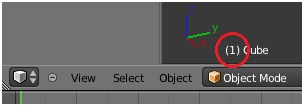 O número correspondente à Frame (Enquadramento) da animação
que está a ser apresentada na janela 3D é dado no canto
inferior esquerdo.
O número correspondente à Frame (Enquadramento) da animação
que está a ser apresentada na janela 3D é dado no canto
inferior esquerdo.
Utilize as teclas dos cursores para modificar a frame representada na janela 3D.
Pressionando [RA] avança uma frame.
Pressionando [LA] recua uma frame.
Pressionando [Shift] + [UA] avança 10 frames.
Pressionando [Shift] + [DA] recua 10 frames.
Pressionando [Shift] + [RA] avança para a última frame.
Pressionando [Shift] + [LA] recua para a 1ª frame.
Os cardinais da 1ª e da última frame são definidos na janela Timeline, ou no contexto Render, como veremos mais à frente.
1.1.2. Janela Timeline.
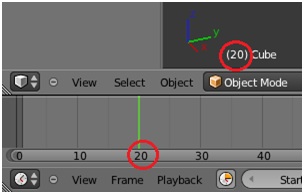 Na configuração Default, por baixo da janela 3D está
aberta uma janela do tipo Timeline.
Na configuração Default, por baixo da janela 3D está
aberta uma janela do tipo Timeline.
Note que ao modificar a frame representada na janela 3D quando pressiona os cursores, a risca verde vertical muda de posição.
No exemplo da figura, a 20ª frame está representada na janela 3D, como pode ver pelo número no canto inferior esquerdo da janela, e na janela Timeline a risca verde está na posição correspondente, como é indicado na numeração da escala horizontal da janela.
Pode modificar a frame representada na janela 3D seleccionando a risca verde, [LMB], e arrastando o rato. Note que ao modificar a posição da risca a numeração correspondente à frame representada é actualizada na janela 3D.
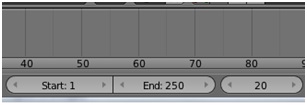 Note ainda que na barra da janela Timeline,
imediatamente a seguir à indicação da primeira
e da última frame da animação, que, para além de estarem
definidos no contexto Render, como veremos mais à frente,
podem ser definidos aqui, é indicada qual a frame representada
na janela 3D, no presentente exemplo a 20ª.
Note ainda que na barra da janela Timeline,
imediatamente a seguir à indicação da primeira
e da última frame da animação, que, para além de estarem
definidos no contexto Render, como veremos mais à frente,
podem ser definidos aqui, é indicada qual a frame representada
na janela 3D, no presentente exemplo a 20ª.
A edição deste campo, ou a activação dos pequenos triângulos à esquerda e à direita constitui uma terceira opção de alteração da frame representada na janela 3D.
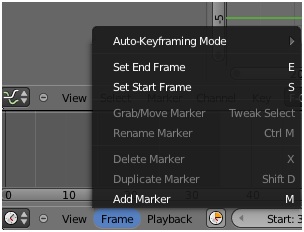 Para definir a primeira e a última frame da animação
pode também recorrer ao menu da barra da janela Timeline,
Frame > Set Start/End Frame, ou às teclas dedicadas.
Para definir a primeira e a última frame da animação
pode também recorrer ao menu da barra da janela Timeline,
Frame > Set Start/End Frame, ou às teclas dedicadas.
Com o cursor do rato sobre a janela Timeline, pressione [S] para definir a primeira frame da animação.
Com o cursor do rato sobre a janela Timeline, pressione [E] para definir a última frame da animação.
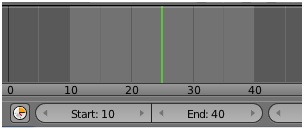 A região da janela Timeline entre a primeira e
a última frame da animação é representada num
tom cinzento mais claro.
A região da janela Timeline entre a primeira e
a última frame da animação é representada num
tom cinzento mais claro.
1.1.3. KeyFrames.
Para inserir uma keyframe pressione [I].
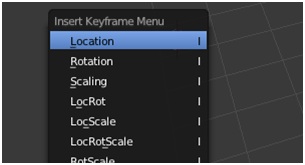 Abra o Blender.
Abra o Blender.
Verifique que o número entre parêntesis no canto inferior esquerdo é 1 e o cubo está seleccionado.
Pressione [I] e seleccione Location no menu que surge no ecrã.
A opção Location regista a posição das coordenadas, no sistema de eixos global, do centro do objecto seleccionado.
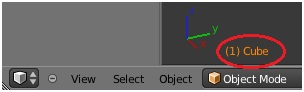 Note que informação no canto inferior esquerdo da janela 3D
está agora representada a cor de laranja, indicando que o objecto
seleccionado tem, para a frame representada, uma keyframe associada.
Note que informação no canto inferior esquerdo da janela 3D
está agora representada a cor de laranja, indicando que o objecto
seleccionado tem, para a frame representada, uma keyframe associada.
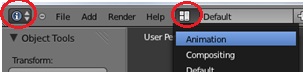 Na barra da janela Info, seleccione a pré-configuração Animation.
Na barra da janela Info, seleccione a pré-configuração Animation.
A pré-configuração Animation é constituída pelo conjunto de janelas mais comummente utilizadas no processo animação, que em seguida se descrevem brevemente.
1.1.4. Janela Outliner.
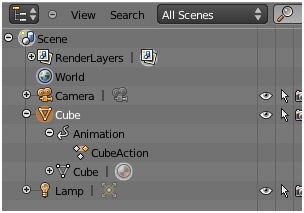 Na janela Outliner, seleccione, [LMB], o símbolo + à
esquerda do objecto Cube, de modo a expandir a informação.
Na janela Outliner, seleccione, [LMB], o símbolo + à
esquerda do objecto Cube, de modo a expandir a informação.
Pode ver que ficou registada a existência de uma Animação associada ao objecto.
Seleccione o símbolo + à esquerda de Animation de modo a expandir a informação.
Pode ver que ficou registada a existência de uma Acção, de nome CubeAction, associada ao objecto.
1.1.5. Janela GraphEditor.
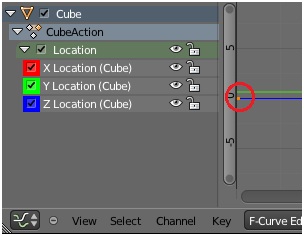 Na janela Graph Editor, pode ver que o objecto Cube
tem associada a acção CubeAction, composta pelo
Canal Location.
Na janela Graph Editor, pode ver que o objecto Cube
tem associada a acção CubeAction, composta pelo
Canal Location.
Seleccione, [LMB], o triângulo invertido à esquerda de Location de modo a expandir a informação.
Pode ver que o canal Location é, por sua vez, composto por 3 canais, X, Y e Z Location.
Neste momento a janela não tem grande informação, porque apenas inserimos uma keyframe, representada por um pequeno rectângulo laranja.
1.1.6. F-Curves.
Avance para a frame 11, [UA].
Seleccione o cubo e, por exemplo, actuando sobre os transformadores, proceda a uma translação sobre X, sobre Y e sobre Z.
Insira uma nova keyframe, [I].
Avance para a frame 21, [UA].
Seleccione o cubo e proceda a uma translação sobre X, sobre Y e sobre Z.
Insira uma nova keyframe, [I].
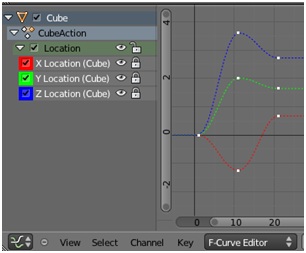 Observe agora a janela Graph Editor. Pode ver representadas
3 curvas, designadas por F-Curves, tendo cada uma delas
3 pontos, que representam as 3 keyframes que inserimos,
a 1ª na frame 1, a 2ª na frame 11, e a 3ª na frame 21,
como se pode ver pela escala horizontal.
Observe agora a janela Graph Editor. Pode ver representadas
3 curvas, designadas por F-Curves, tendo cada uma delas
3 pontos, que representam as 3 keyframes que inserimos,
a 1ª na frame 1, a 2ª na frame 11, e a 3ª na frame 21,
como se pode ver pela escala horizontal.
Note que a cor de cada curva corresponde à cor do quadrado representado à esquerda de cada um dos canais.
As curvas descrevem a evolução temporal das características do cubo relevantes para a presente animação, no caso presente, a posição da origem do cubo no sistema de eixos global.
Pode eliminar a representação de cada uma delas por desactivação, [LMB], do quadrado colorido à esquerda do nome de cada um dos canais.
Cada um dos pontos das curvas corresponde à posição da respectiva coordenada da origem do cubo, escala vertical, em cada uma das frames, escala horizontal, ou seja, ao longo do tempo, e foi calculado por interpolação, a partir da informação de cada keyframe.
O método segundo o qual os valores são interpolados é seleccionável. Falaremos mais tarde desses pormenores.
1.1.7. Active and Automatic Keying.
Como vimos, na sequência da inserção de uma keyframe por recurso à tecla [I], é necessário seleccionar o tipo de características a registar a partir do menu que surge no ecrã.
Active Keying Set..
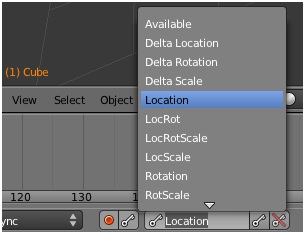 Quando se pretende inserir uma sequência de keyframes
do mesmo tipo, é possível automatizar o processo seleccionando
o tipo de keyframe a inserir no menu dropdown disponível
na célula Active Keying Set da barra da janela Timeline.
Quando se pretende inserir uma sequência de keyframes
do mesmo tipo, é possível automatizar o processo seleccionando
o tipo de keyframe a inserir no menu dropdown disponível
na célula Active Keying Set da barra da janela Timeline.
Uma vez especificada uma Active Key, esta é automaticamente inserida sempre que a tecla [I] for pressionada.
Alternativamente à tecla [I], pode inserir a keyframe activa pressionando o botão com o símbolo de uma chave, imediatamente à direita da célula Active Keying Set.
O botão seguinte permite eliminar as keyframes, do tipo da Active Key, previamente inseridas.
Automatic Keyframe..
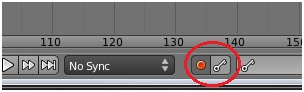 Independentemente da existência de uma Active Key,
o registo de keyframes pode ser automatizado pressionando
o botão com o círculo vermelho à esquerda da célula Active
Keying.
Independentemente da existência de uma Active Key,
o registo de keyframes pode ser automatizado pressionando
o botão com o círculo vermelho à esquerda da célula Active
Keying.
Uma vez activada a função Automatic Keying, serão inseridas automaticamente keyframes em todas a F-Curves que na janela Graph Editor estejam em modo edição, sempre que o objecto activo sofrer qualquer transformação.
Se em simultâneo estiver pressionado o botão à direita com o símbolo de uma chave, as keyframes só serão inseridas automaticamente nas F-Curves associadas ao Active Keying Set seleccionado.
1.1.8. Janela DopeSheet.
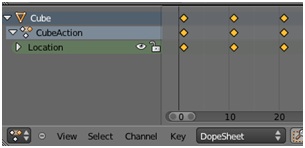 A janela DopeSheet corresponde a um nível superior
de abstracção da janela Graph Editor.
A janela DopeSheet corresponde a um nível superior
de abstracção da janela Graph Editor.
Pode ver que o objecto Cube tem associada a acção CubeAction, composta pelo Canal Location, tendo à direita, representada sob a forma de um losango, a informação sobre quantas keyframes foram inseridas e em que instantes.
1.1.9. Animação.
A combinação de teclas [Alt] + [A] desencadeia a pré-visualização da animação na janela 3D.
Coloque o cursor sobre a janela 3D e pressione [Shift] + [LA] para saltar para a 1ª frame.
Pressione [Alt]+[A] e observe a evolução do cubo na janela 3D.
Se procedêssemos à renderização da cena obteríamos, porque temos 21 frames e admitindo uma especificação de 25 frames por segundo, um vídeo com aproximadamente 1 segundo.
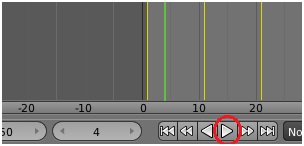 Também pode ver a pré-animação activando o símbolo
"forward" na barra da janela Timeline.
Também pode ver a pré-animação activando o símbolo
"forward" na barra da janela Timeline.
Note que na janela Timeline as keyframes existentes estão representadas por linhas amarelas verticais.
Alternative Star/End Frame.
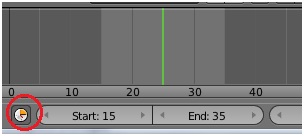 Ainda na barra da janela Timeline, a activação do botão
com o símbolo do relógio permite definir valores
alternativos da primeira e última frame da animação,
para efeito de pré-visualização.
Ainda na barra da janela Timeline, a activação do botão
com o símbolo do relógio permite definir valores
alternativos da primeira e última frame da animação,
para efeito de pré-visualização.
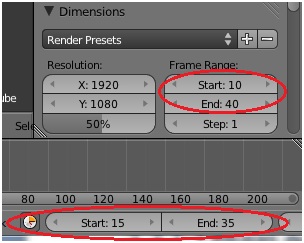 Os valores alternativos podem ser inseridos quer
através das teclas [S], [E], quer por edição das respectivas
células, e são relevantes apenas em pré-animação.
Isto é, não alteram os valores considerados para
efeito da renderização da animação.
Os valores alternativos podem ser inseridos quer
através das teclas [S], [E], quer por edição das respectivas
células, e são relevantes apenas em pré-animação.
Isto é, não alteram os valores considerados para
efeito da renderização da animação.
Para alternar entre os dois conjuntos de valores da primeira e última frame a ter em conta em pré-animação basta activar/desactivar o botão Alternative Start/End Frame.
1.1.10. Células Activas.
Vá para a primeira frame, [Shift]+[LA], seleccione o cubo, e abra a tabela de propriedades, [N].
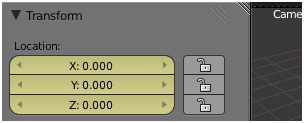 Pode ver que as células Location XYZ do painel Transform,
estão coloridas a amarelo. Isto deve-se ao facto de,
relativamente a estes parâmetros, existir uma keyframe
na fame 1. Se tal não se verificasse as células estariam
coloridas a branco.
Pode ver que as células Location XYZ do painel Transform,
estão coloridas a amarelo. Isto deve-se ao facto de,
relativamente a estes parâmetros, existir uma keyframe
na fame 1. Se tal não se verificasse as células estariam
coloridas a branco.
Incremente a frame representada na janela 3D, [RA].
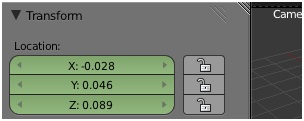 Verifique que as células Location XYZ estão
coloridas a verde. Isto significa que os valores
nelas representados são valores interpolados.
Verifique que as células Location XYZ estão
coloridas a verde. Isto significa que os valores
nelas representados são valores interpolados.
Incremente sucessivamente a frame representada na janela 3D, [RA], e vá até a frame 11.
Pode ver que, porque existe uma keyframe relativa a estes parâmetros na frame 11, as células estão novamente coloridas a amarelo.
Note que, a menos que esteja em modo edição das F-Curves , os valores dos parâmetros Location XYZ não retêm qualquer alteração, quer seja feita directamente nas células, quer seja feita por translação do objecto na janela 3D, retomando sempre o valor imposto pela curva de interpolação.
Coloque o cursor do rato sobre as células Rotation XYZ e pressione [I]. Salve o ficheiro para futura utilização
Pode ver que as células passaram à cor amarela, em resultado da inserção de uma keyframe relativa aos parâmetros Rotation XYZ.
Pode inserir uma keyframe relativamente a qualquer parâmetro de qualquer célula editável de qualquer painel da interface do Blender.
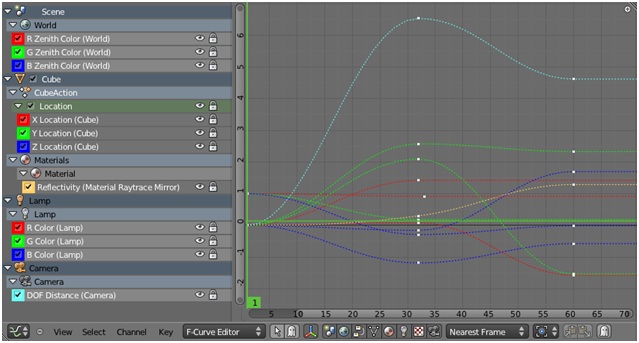
Na figura pode ver, a título de exemplo, os canais e
respectivas curvas de interpolação que descrevem a
evolução, frame a frame, ou seja, ao longo do tempo, dos parâmetros:
• Cor de Wold Zenith.
• Coordenadas da origem do cubo.
• Mirror Reflectivity do material associado ao cubo.
• Cor da fonte de luz.
• Distância focal da câmara.
A atribuição de keyframes a qualquer parâmetro editável significa que qualquer parâmetro editável pode ter associada uma curva de interpolação (F-Curve), ou seja, o único limite às possibilidades de animação de todas as características de uma cena é a sua criatividade.